PPT如何修改饼图区域颜色?PPT修改饼图区域颜色的方法
更新日期:2023-09-23 17:10:39
来源:系统之家
手机扫码继续观看

PPT如何修改饼图区域颜色?当你使用ppt需要使用到饼图时,很多小伙伴都发现制作出来的饼图颜色不是自己想要的,那么我们应该如何修改饼图区域的颜色呢?我们今天就一起来看看修改饼图区域的方法步骤吧。
方法/步骤
1、首先打开PPT软件,然后选中某一块区域
注:选中时要点2下才可以,点一下是全选了。

2、再用鼠标右键选择【设置数据点格式】

3、再选择【填充】:选中【纯色填充】,选择自己喜欢的颜色,点击【关闭】
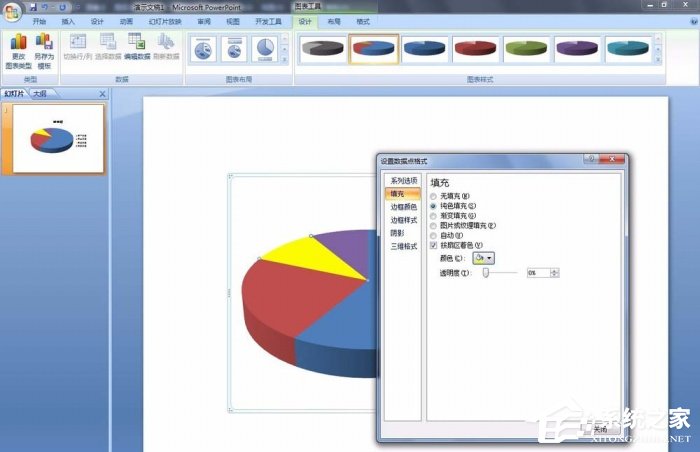
4、然后其他的扇区块也做同样地调整。到此,我们可以看到所有区块,颜色都已经更改完成了。

5、这时候要更改饼图类型,可以选中原图形,右键选择【更改系列图表类型】。

6、再选择其他的饼图类型,确定。
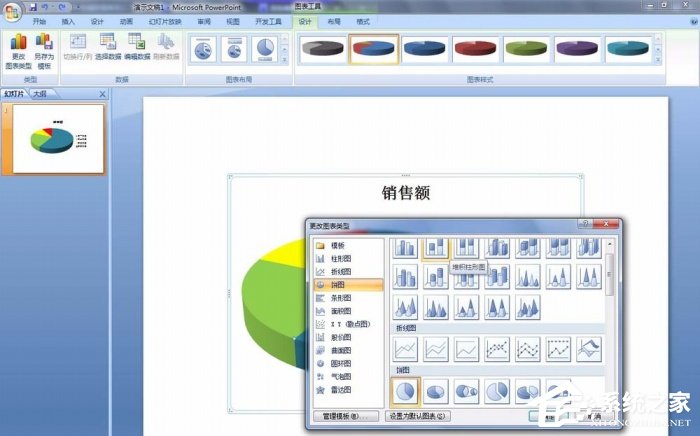
7、若是要编辑数据,右键选择【编辑数据】,对原数据源进行修改。
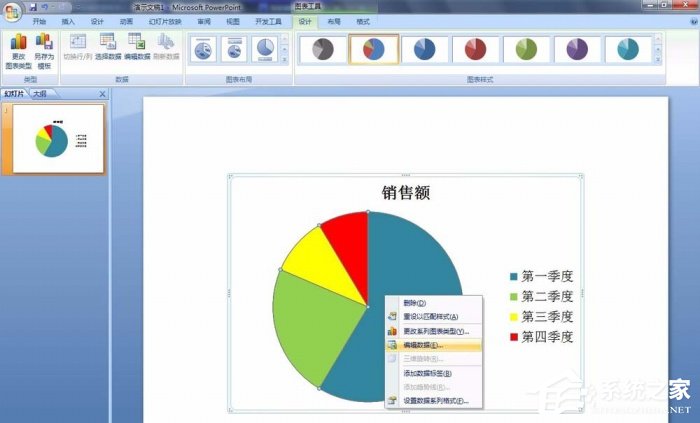
按照以上的方法就能修改饼图区域的颜色啦,学会的小伙伴快去试试吧,还想学习了解更多的软件教程请大家关注系统之家。
该文章是否有帮助到您?
常见问题
- monterey12.1正式版无法检测更新详情0次
- zui13更新计划详细介绍0次
- 优麒麟u盘安装详细教程0次
- 优麒麟和银河麒麟区别详细介绍0次
- monterey屏幕镜像使用教程0次
- monterey关闭sip教程0次
- 优麒麟操作系统详细评测0次
- monterey支持多设备互动吗详情0次
- 优麒麟中文设置教程0次
- monterey和bigsur区别详细介绍0次
系统下载排行
周
月
其他人正在下载
更多
安卓下载
更多
手机上观看
![]() 扫码手机上观看
扫码手机上观看
下一个:
U盘重装视频












